

- 保守管理
初心者必見!WordPress保守を自分で行うための基本作業3選+α
- WordPressを自分で管理できるようにしておきたい
- 保守管理を外注する費用を節約したい
などの理由から、WordPressの保守を自分でやりたいと考えてはいませんか?
結論からお伝えすると、
“しっかりやるべきことをやれば”自分で保守管理することは可能です。
本記事では、WordPressの保守管理を自分でやりかた方に向けて、最低限これだけはやっておきたい3つの作業と+αについて解説しています。
この記事を見ていただければ自分でWordPressの保守管理をやる時に必要なことが分かります。
是非、お気に入りなどに登録のうえご活用ください。
「WordPressの保守管理が手間だから丸投げしたい。」
「メンテナンスやバージョンアップの不具合が不安。」
そんなときはサイト引越し屋さんにお任せください。
WPのプロチームがあなたに代わって保守管理を代行いたします。
目次(クリックで飛べます!)
【事例あり】保守の注意点:失敗するとどのような事故になるのか?
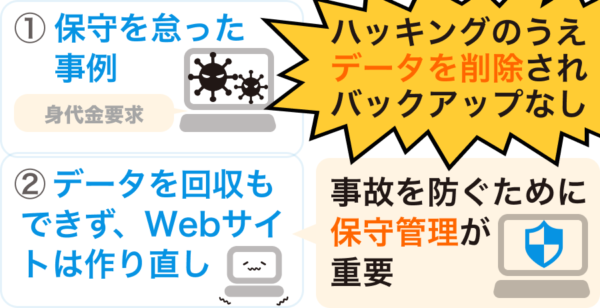
具体的な保守作業の解説に入る前に、WordPress保守の注意点についてお話しておきます。
ご挨拶が遅れましたが、この記事を書いている私たちはサイト引越し屋さんと申します。
日本でもっとも利用されているWordPressサーバー移転&保守サービスです。
そんな私たち専門業者が目撃した最悪のケース、それは
「保守を怠ったことでサイトがハッキングのうえデータを削除され、
バックアップも無かったためにハッカーから身代金を要求されてしまった」
という事故です。
しかも、その企業は知名度も高かったためコンプライアンスの問題からハッカーに身代金を渡してデータを回収することも難しく、結局のところWebサイト全体を一から作り直すはめになりました。
今ご紹介したのは最悪のケースではありますが、WordPressのハッキングや改ざんは日常的に起こりえる事故です。このような事故が起きないよう保守管理が重要になってきます。
===サイト引越し屋さんではWordPressの保守管理を代行しております。
詳しくは、下記のサービス詳細をご覧ください。
>>WordPress保守管理サービス詳細はこちら
必ずやっておくべき保守作業3選
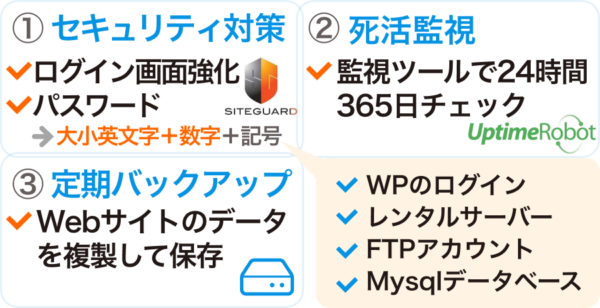
さて、ここからは具体的な保守作業について解説します。
まずは最低限これだけは必ずやっておいていただきたい内容をお伝えします。
必須①セキュリティ対策 | ハッキングを防止しよう。
WordPress保守で必須となる作業の1つ目はセキュリティ対策です。
WordPressのハッキングや改ざんでよくあるケースの原因として、ログイン画面等からの侵入が挙げられます。
WordPressに深い知見を持つ上場企業のプライム・ストラテジーが国内の企業・団体のWordPress18万サイトを調査した結果、約40%のWordPressサイトがログイン画面が見えてしまっている状態であったというデータもあります。
参考:WordPressセキュリティ対策「企業サイトの15%でユーザーIDが見える!今すぐ確認できる方法からここまではやってほしい対策を解説」
ログイン画面からのハッキング事故を防ぐためには「WordPressログイン画面のセキュリティ強化」や「各種パスワードの強化」が有効です。
ログイン画面のセキュリティ強化には「SiteGuard WP Plugin」プラグインがお勧めです。
このプラグインを導入すると、ログイン画面への画像認証設定や、一定回数のログイン失敗によるログインロック設定などが可能になります。これでログイン周りのセキュリティは万全です。
各種パスワードの強化については、下記のパスワードを一通りチェックしてください。
- WordPressのログインパスワード
- レンタルサーバーへのログインパスワード
- FTPアカウントのパスワード
- Mysqlデータベースの接続パスワード
セキュリティの高いパスワードに求められる条件としては、最低限「大小英文字+数字」、極限までセキュリティを高める場合は更に「記号」まで加えるとハッキングはほぼ不可能です。
上記の条件に見合っていないパスワードがあった場合は更新しておきましょう。
必須②死活監視 | Webサイトの表示をチェックしよう。
WordPress保守で必須となる作業の2つ目は死活監視です。
死活監視と言われてもなかなか馴染のない言葉かもしれませんが、簡単にいうと「WordPressが正常に表示されているかチェックしておきましょう」という意味です。
Webサイトは資産です。集客や営業、ブランディングに役立っています。
そのため、もし正しく表示されていないとビジネスの機会損失になります。
かといって、常日頃から目視で表示の確認をしておくわけにもいきません。
そんな時は監視ツールを使えば24時間365日チェックしておくことが可能です。
例えば「UptimeRobot」というツールは無料で死活監視できます。
海外サービスのため英語の表示になりますが、機能は充実しています。
必須③定期バックアップ | 万が一に備えてデータ保存しよう。
WordPress保守で必須となる作業の最後は定期バックアップです。
バックアップとは「Webサイトのデータを複製して保存していくこと」を意味します。
このバックアップがあれば、万が一サイトがハッキングされたり改ざんされたりしても元の状態に復元することが可能になります。
実際のバックアップのやり方については別記事にて解説しているので参考にしてみてください。
以上がWordPressの保守管理を自分でやる場合に必須の作業です。
ここから先は出来ればやっておいていただきたい+αの作業について解説します。
===
WordPressのメンテナンス対応が面倒だと感じたらプロにお任せください!
>>WordPress保守管理サービス詳細はこちら
出来ればやっておきたい保守作業+α
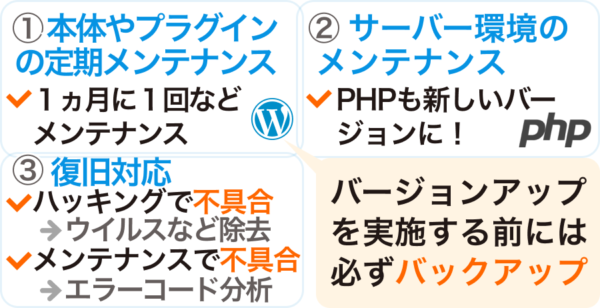
WordPressの保守管理において+αでお勧めの作業は3つあります。
順番に見ていきましょう。
+α①本体やプラグインの定期メンテナンス | 新しい状態を保とう。
WordPress保守で+αとなる1つ目は、WordPress本体やプラグインの定期メンテナンスです。
WordPressはシステムのため、本体やプラグインが常に進化し続けています。
また、古い本体やプラグインにはハッキングや改ざんの原因となる欠陥(セキュリティホール)が残っていることがあり、危険です。
そのため、出来れば1ヵ月に1回など頻度を決めてメンテナンスするのが理想です。
ただし、本体やプラグインをいきなりバージョンアップすると表示や動作に影響が出るリスクがあります。特にメジャーバージョンアップは慎重に実施しないと危ないです。
バージョンアップを実施する前には必ずバックアップを取り、いつでも復元できる準備をしてから進めるようにしてください。
+α②サーバー環境のメンテナンス | 最新のサービスを受けよう。
WordPress保守で+αとなる2つ目はサーバー環境のメンテナンスです。
この記事をご覧になっている方の多くはレンタルサーバーをご利用かと思います。
レンタルサーバーではWordPressを動かすプログラミング言語であるPHPが管理されています。
このPHPは時代とともに新しいバージョンが登場し、機能やセキュリティがアップします。
そのため、WordPressの本体やプラグインと同様、PHPも出来るだけ新しいバージョンにアップしておくことが大事です。
なお、PHPもいきなりバージョンアップするとWordPressの表示・動作に影響が出ることも多いため、注意が必要です。
+α③復旧対応 | 機会損失を限りなく小さくしよう。
WordPress保守の作業で最後にご紹介するのは復旧対応です。
ハッキングや改ざん、WordPress本体やプラグインのメンテナンス、サーバーのメンテナンスなど、保守を実施してく中で表示や動作に不具合が出てしまうことがあります。
そんな時に重要になるのが復旧対応です。
ハッキングや改ざんの場合はウィルスや改ざんファイルを除去し再発防止の対策が必要です。
各種メンテナンスによる不具合の場合は、エラーコードを分析のうえ修正が必要になります。
WordPressのセキュリティ対策が不安な場合はプロへ任せるのが安心です。
>>WordPress保守管理サービス詳細はこちら
保守作業を自分でやることに限界を感じたら

最後に、保守作業を自分でやることに限界を感じた場合の対処法についてもお話しておきます。
ここまで解説した内容にもあるように、保守作業はやることがたくさんあります。
基礎的なことは自分で対応できても、メンテナンスや復旧対応となると専門知識が必要です。
また、「できれば保守ではなく運用(記事更新、SEO、ライティング)に集中したい」というのが正直なところかと思います。
そのため、もし自分1人で対応することに限界を感じたら、専門業者への外注も1つの手です。
その際、都度払いのスポット対応でお願いするか、または、月額払いの保守契約という形でお願いするか2通りの方法があります。
どちらにするかは依頼する作業内容や発生頻度に応じて検討するようにしましょう。
「WordPressの保守管理が手間だから丸投げしたい。」
「メンテナンスやバージョンアップの不具合が不安。」
そんなときはサイト引越し屋さんにお任せください。
WPのプロチームがあなたに代わって保守管理を代行いたします。
この記事を書いた人
サイト引越し屋さん編集部
日本で最も利用されているサーバー移転&保守代行サービス『サイト引越し屋さん』の中の人です。 サイト引越しに関わる技術情報をはじめ、WordPressやその他のWebサービスに関するノウハウを発信しています。 全日本SEO協会所属。
本サイトにてご提供している情報については、最新かつ正確な情報を提供するよう努力していますが、情報の正確性や完全性を保証するものではございません。また、コンテンツには一部プロモーションが含まれております。本サイトの情報を利用することによって生じたいかなる損害に対しても、当社は責任を負いかねます。情報をご利用される際は、ご自身の判断と責任において行っていただきますようお願い致します。










